Za večino poslušalcev podcastov pride čas, ko imate preveč nepredvajanih oddaj, ki zavzamejo preveč prostora na vašem iPhoneu ali iPadu. Na srečo je to težava z enostavnim odpravljanjem.
Vzemite dragocen prostor za shranjevanje tako, da izbrišete epizode, ki jih ni treba shraniti lokalno, in aplikaciji Podcasti preprečite kopičenje vsebine v prihodnosti. Pokazali vam bomo, kako.
Če uživate v dobrem podcastu, kot je CultCast (brez sramu vtičnica) je za vas redna zabava, verjetno se naročite na kup različnih oddaj, ki vsak teden pošiljajo nove epizode v vaše naprave.
Privzeto se te epizode prenesejo, tako da jih lahko uživate kadar koli in kjer koli - s podatkovno povezavo ali brez nje. In ne bodo odstranjeni iz vaše naprave, dokler jih ne poslušate v celoti.
Ponovno pridobite prostor za shranjevanje, ki so ga ukradli Podcasti
Sčasoma se ti podcasti seštevajo. To je lahko resnična težava za tiste, ki se nenehno borijo, da bi vsaj imeli nekaj prostega prostora za shranjevanje novih fotografij in videoposnetkov ter nalaganje novih aplikacij.
Če nepredvajani podcasti zasedajo preveč prostora na vašem iPhoneu ali iPadu, je morda čas, da jih nekatere odstranite ročno. Morda boste celo želeli popolnoma onemogočiti samodejni prenos epizod.
V tem priročnem priročniku vam bomo pokazali, kako to storite v hipu.
Kako izbrisati nepredvajane poddaje
Obstajata dva načina za brisanje nepredvajanih podcastov iz vašega iPhone ali iPad. Nepredvajane epizode lahko izbrišete posamično ali pa očistite celotne oddaje, ki jih ne nameravate več poslušati.
Obe metodi dosegata enak rezultat, čeprav odstranitev celotnih oddaj običajno sprosti več prostora za shranjevanje, oba pa sta zelo preprosta. Izberite tistega, ki vam ustreza:
1. način: Brisanje posameznih epizod
- Odprite Poddaje aplikacijo.
- Dotaknite se Knjižnica zavihek, nato tapnite Prenesene epizode.
- Pomaknite se po seznamu in povlecite v levo za vse epizode, ki jih ne želite več obdržati, nato se dotaknite Odstrani.
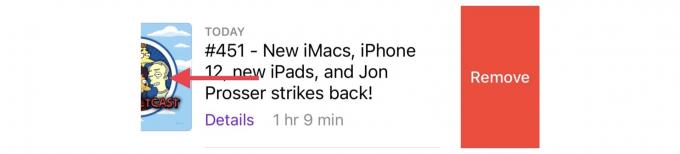
Posnetek zaslona: Kult Mac
2. način: Brisanje celotnih oddaj
- Odprite Poddaje aplikacijo.
- Dotaknite se Knjižnica zavihek.
- Pomaknite se po seznamu in izberite oddaje, ki jih ne želite več zadržati.
- Dotaknite se opcije (…), nato tapnite Izbriši iz knjižnice.

Posnetek zaslona: Kult Mac
Če želite Podcastom v prihodnje preprečiti nalaganje novih epizod teh oddaj, boste morali to tudi storiti Odjavi se.
Kako blokirati samodejne prenose podcastov
Zdaj, ko je vaša knjižnica Podcasts videti nekoliko čistejša, boste morda želeli sprejeti ukrepe za zagotovitev, da se takšne situacije ne bodo več pojavile. Hiter in enostaven način za to je blokiranje samodejnih prenosov.
S tem Podcasti preprečujejo shranjevanje novih epizod oddaj, na katere ste naročeni. Namesto tega lahko te epizode predvajate kadar koli želite, ali pa jih prenesete ročno, da jih uživate brez povezave.
Še enkrat, za to obstajata dve metodi. Eden je onemogočanje vseh prenosov za vse oddaje; drugo je onemogočanje prenosov za določene oddaje.
1. način: onemogočite vse prenose Podcastov
- Odprite Nastavitve aplikacijo.
- Dotaknite se Poddaje.
- Dotaknite se Prenesite epizode.
- Izberite Izklopljeno.
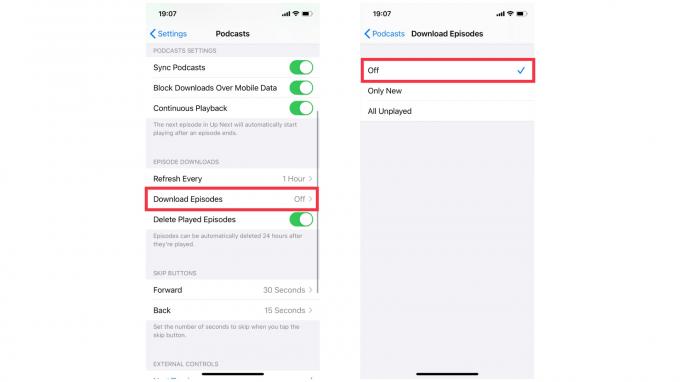
Posnetek zaslona: Kult Mac
2. način: onemogočite prenos posameznih oddaj
- Odprite Poddaje aplikacijo.
- Dotaknite se Knjižnica zavihek.
- Pomaknite se po seznamu in izberite oddaje, iz katerih ne želite več samodejno prejemati novih epizod.
- Dotaknite se opcije (…), nato tapnite Nastavitve po meri.
- Izberite Prenesite epizode, nato izberite Izklopljeno.

Posnetek zaslona: Kult Mac
Če nameravate še naprej nalagati nekatere oddaje, je dobro zagotoviti, da so podcasti samodejno odstranjevanje prenesenih epizod po poslušanju in da imate omejitve na mestu.
Kako upravljati prenose Podcastov
Tako boste zagotovili, da v prihodnosti ne boste imeli velikega kataloga prenesenih podcastov, ki bodo zavzeli dragocen prostor za shranjevanje.
Samodejno izbriši predvajane poddaje
- Odprite Nastavitve aplikacijo.
- Dotaknite se Poddaje.
- Zagotovite Izbrišite predvajane epizode je omogočeno.
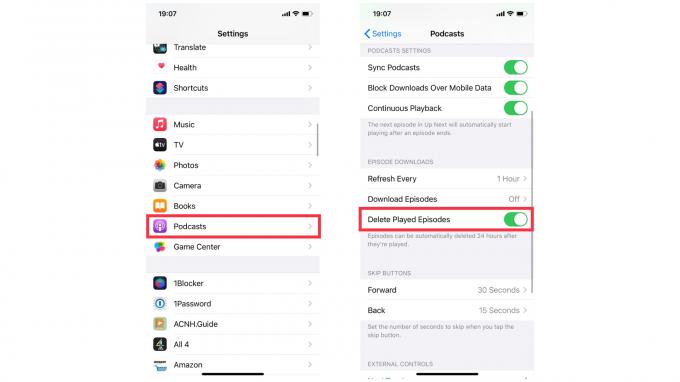
Posnetek zaslona: Kult Mac
Omejite prenos epizod
- Odprite Poddaje aplikacijo.
- Dotaknite se Knjižnica zavihek.
- Izberite oddajo, ki jo želite omejiti.
- Dotaknite se opcije (…), nato tapnite Nastavitve.
- Izberite Nastavitve po meri, nato tapnite Omejite epizode.
- Izberite omejitev, ki vam ustreza.

Posnetek zaslona: Kult Mac
Če ste naročeni na veliko število podcastov in želite dovoliti prenos epizod, boste morda ugotovili, da je vzdrževanje knjižnice in vse, kar je pod nadzorom, nekoliko običajno opravilo.
Če pa izvedete nekatere zgoraj opisane ukrepe za varčevanje prostora, bi moralo biti ročno vzdrževanje hitrejše in veliko manj pogosto.
